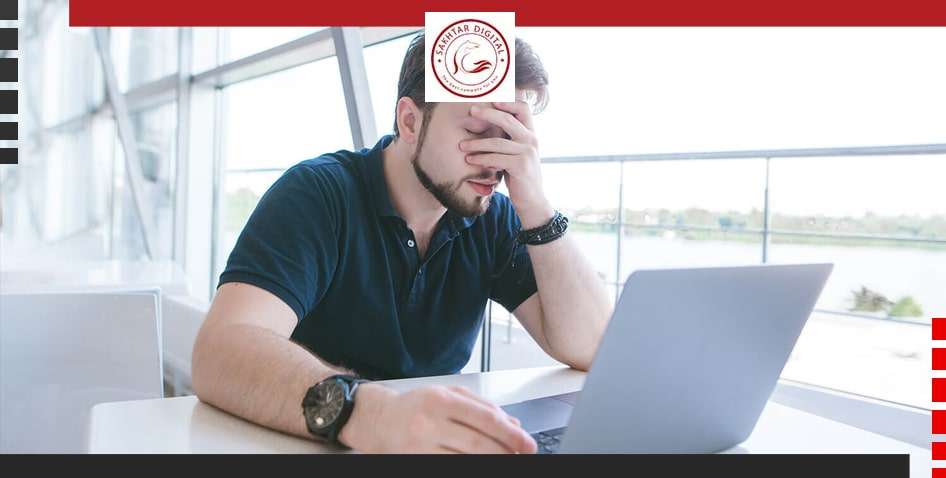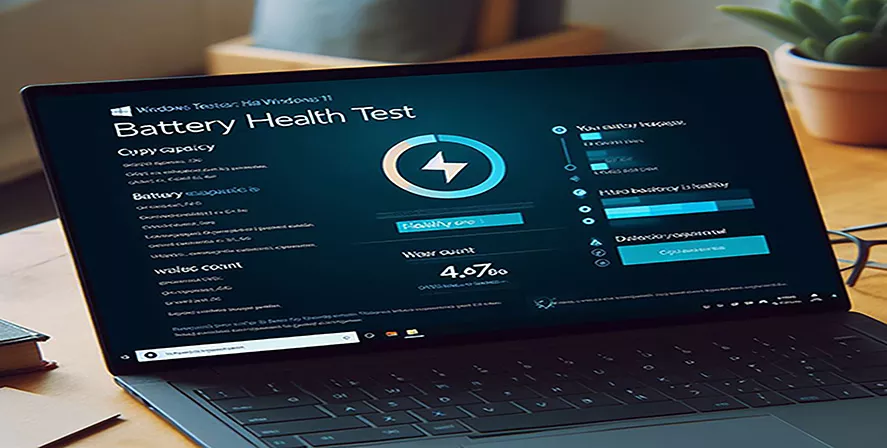:فهرست مطالب
Toggleراهکارهایی برای رفع علت روشن نشدن لپ تاپ
دلیلهای گوناگونی برای روشن نشدن لپ تاپ شما وجود دارد که برخی ساده و برخی پیچیده است. در ادامه راهکارهایی برای رفع این مشکل به شما ارائه میدهیم.
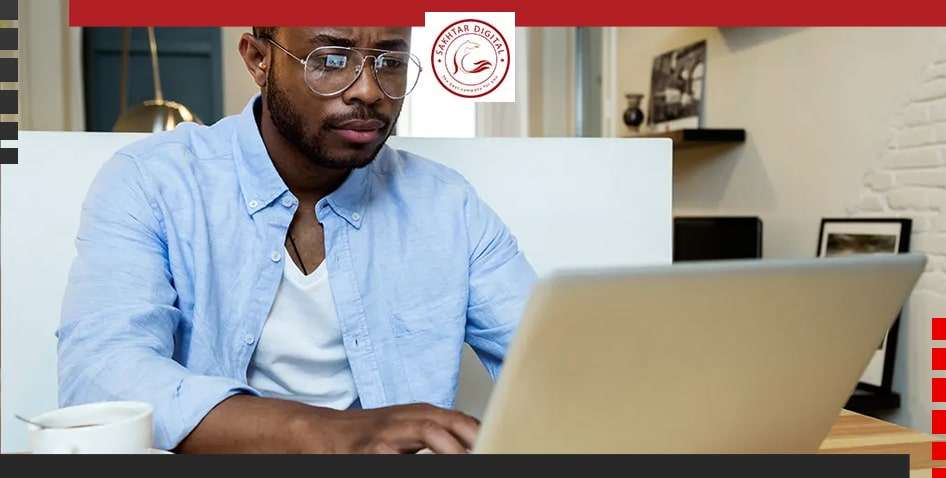
روشن نشدن لپ تاپ
امتحان کردن یک پریز برق دیگر
اگر کامپیوتر شما بوت نمی شود، اولین و سادهترین راهکاری که در مواجهه با این قبیل مشکلات میتوانید به کار ببرید، این است که از برق رسانی لپ تاپ مطمئن شوید. زیرا از علتهای روشن نشدن لپ تاپ میتوان به مشکلات اتصالی و الکتریکی اشاره کرد. بعد از اطمینان از این بابت، اگر باز هم کامپیوتر شما روشن نشد، بهتر است باتری لپ تاپ، کابل سارژر و پریز برق دیگری را امتحان کنید. در بسیاری از مواقع کابل شارژر و یا پریزها دچار اتصالی شده و از این طریق مانع رسیدن برق به دستگاه شما میشود. در این صورت با خرید شارژر لپ تاپ اورجینال یا تعویض کابلهای اتصال این مشکل برطرف خواهد شد.
پیشنهاد میشود در چنین شرایطی از واسطه و سهراهی برق استفاده نکنید و دو شاخهی دستگاه را مستقیم به پریز وارد کنید. سپس دوباره اقدام به روشن کردن لپ تاپ کنید. در بسیاری از مواقع مشکلات برق میتواند علت روشن نشدن لپ تاپ باشد.

تست کابل شارژر برای رفع مشکل روشن نشدن لپ تاپ
تست سلامت باتری لپ تاپ
اگر باتری لپ تاپ شما قابلیت جدا شدن از دستگاه را دارد، ما به شما پیشنهاد میکنیم یک بار باتری را از لپ تاپ جدا کنید و شارژر را به لپ تاپ وصل کنید. سپس دیگر اقدامات لازم برای روشن کردن لپ تاپ را انجام دهید. اگر در این صورت لپتاپ شما روشن شد لازم است بدانید که مشکل از باتری لپ تاپتان است.
همهی ما میدانیم باتری در دستگاههای دیجیتالی نقش اساسی را ایفا میکند. از علتهای روشن نشدن لپ تاپ میتوان به مشکل باتری اشاره کرد و لازم است بدانیم که اگر از باتری لپ تاپ خود به درستی استفاده نکنیم عمر مفید آنها به شدت کاهش مییابد. اما نگران نباشید، خراب شدن باتری به معنای پایان عمر لپ تاپ شما نیست. با خرید یک باتری اورجینال از یک مرکز معتبر میتوانید دستگاه خود را دوباره احیا کنید.
شرکت ساختار دیجیتال ارائه دهندهی باتری لپ تاپ سلولی اورجینال از شرکتهای معتبری همچون سامسونگ، پاناسونیک، و ال جی و همچنین باتریهای پلیمری است. بعد از تعویض باتری لپ تاپ، ما خدمات پس از فروش به شما ارائه میدهیم که در صورت بروز هرگونه مشکلی، باتری لپ تاپ شما تعویض میگردد. در کنار گارانتی نیز، ضمانت اصل بودن کالا به مشتری عزیز ارائه میشود تا خریداران با اطمینان خاطر به ما اعتماد کنند.
تست سلامت صفحه نمایش
اگر بعد از فشار دادن دکمه، صدای فن دستگاه(که نشانگر روشن شدن لپ تاپ است) را میشنوید اما همچنان صفحه مقابل شما سیاه است، ممکن است مشکل از صفحه نمایش شما باشد. سعی کنید در صورت امکان مانیتور دیگری را به دستگاه وصل کنید تا دقیقتر بتوانید این مشکل را بررسی کنید.
جدا کردن لوازم جانبی دیگر برای بررسی علت روشن نشدن لپ تاپ
اگر همچنان در جستجوی علت روشن نشدن لپ تاپ خود هستید، شاید تداخل دیگر لوازم جانبی با کامپیوترتان باعث و بانی این مشکل است. لوازم جانبی لپ تاپ مثل پرینتر و هارد درایو اکسترنال را از لپ تاپ خود جدا کنید و دوباره اقدامات لازم برای روشن کردن لپ تاپ را از سر بگیرید. گاهی اتصال دستگاههای دیگر میتواند علت روشن نشدن لپ تاپ شما باشد.
بررسی صداهای غیر عادی
برخی از لپتاپها در هنگام روشن شدن صدای بیب مانندی تولید میکنند. این صدای بوق میتواند به شما در پیدا کردن علت روشن نشدن لپ تاپ کمک کند. یک بوق معمولا به این معناست که دستگاه همانطور که باید، کار میکند. اما اگر این تک صدا تبدیل به بوق ممتد شود و یا چندین بار پشت سر هم تکرار شود؛ بهطوریکه صدای بلند یا یک سری بوق، شبیه به کد مورس را می شنوید، نشانگر مشکلی در دستگاه شما است. به احتمال زیاد معنای این صدای بوق در دفترچه راهنمایی که در جعبه لپتاپ است و یا سایت کمپانی تولیدکنندهی دستگاه موجود میباشد. شما از این طریق میتوانید علت روشن نشدن لپ تاپ را پیدا کنید.
درمان مشکل لپ تاپ شما در دستان ماست. کامپیوتر خود را با اطمینان خاطر به کارشناسان ما بسپارید زیرا قادر به برطرف کردن هرگونه مشکلی هستند.
روشن کردن لپ تاپ با حالت Safe Mode
اگر لپ تاپ شما روشن میشود اما قادر به لود کردن ویندوز نیست(اصطلاحا ویندوز آن بالا نمیآید)، شما میتوانید آن را در حالت safe mode راهاندازی کنید. با استفاده از این قابلیت تنها تعدادی از برنامههای نصب شده بر روی کامپیوتر شما بارگذاری میشود و راحتتر میتوانید علت روشن نشدن لپ تاپ خود بیابید.
برای استفاده از حالت Safe mode در ویندوز 10، لازم است وارد Windows Recovery Environment شوید. یک سیستم عامل همراه که به شما این امکان را میدهد، مشکلات رایج راهاندازی لپ تاپ خود را عیبیابی کنید. برای ورود به این محیط لازم است مراحل زیر را انجام دهید:
- دکمه روشن/خاموش دستگاه خود را به مدت 10 ثانیه نگه دارید تا لپتاپ خاموش شود.
- دکمه را دوباره فشار دهید تا کامپیوتر شما روشن شود.
- زمانی که میبینید ویندوز در حال تلاش برای لود شدن است، دکمه روشن/خاموش را تا هنگامی که دستگاه خاموش میشود، فشار دهید.
- دکمه پاور را دوباره فشار دهید تا دستگاه شما روشن شود.
- مرحله 3 و 4 را دوباره تکرار کنید تا دستگاه شما Restart شود و سپس شما در محیط بازیابی ویندوز قرار میگیرید.
- حال مراحل زیر را به ترتیب انجام دهید:
Choose an Option> Troubleshoot > Advanced Options > Startup Settings > Restart - پس از راهاندازی مجدد کامپیوتر، لیستی از گزینه ها را مشاهده خواهید کرد که باید در بین آنها، گزینه Safe Mode with Networking را انتخاب کنید.
- زمانیکه در محیط ویندوز قرار گرفتید، سعی کنید برنامههایی را که اخیراً اضافه یا update کردهاید را uninstall کنید. احتمال اینکه سرچشمهی مشکل از یکی از همین برنامهها باشد، زیاد است.
بازگردانی لپ تاپ به تنظیمات قبلی خود
اگر قابلیت بازگردانی به تنظیمات قبلی را بر روی لپ تاپ خود فعال کرده باشید، ممکن است بتوانید تنظیمات رایانه خود را به زمانی قبل از شروع مشکلات برگردانید تا شاید بتوانید علت روشن نشدن لپ تاپ را بیابید. برای انجام این کار گذراندن مراحل زیر لازم است:
- مراحل 1 تا 6 را که پیش از این برای ورود به محیط بازیابی ویندوز گفته شد، تکرار کنید.
- زمانیکه گزینههای متعددی در اختیار شما قرار میگیرد به این ترتیب پیش بروید:
Troubleshoot > Advanced options > System Restore - در این مرحله بایستی بازهی زمانی که لپ تاپ شما در آن به درستی کار میکرده را انتخاب کرده و روی Restore کلیک کنید. سپس با بررسی تنظیمات آن زمان میتوانید مشکل لپ تاپ خود را پیدا کنید.

چرا لپ تاپ روشن نمی شود؟
اگر لپ تاپ مجددا راهاندازی نشد چه باید کرد؟
گاهی اوقات ممکن است لپتاپ شما به درستی کار کند، اما وقتی میخواهید آن را restart کنید، دیگر روشن نشود. این مشکل برای برخی از کاربران ویندوز 10 اتفاق افتاده است و میتواند مربوط به برنامههایی باشد که به درستی کار نمیکنند.
برای بررسی علت روشن نشدن لپ تاپ بعد از Restart با فشار دادن کلیدهای Ctrl + Shift + Esc روی صفحه کلید به Task Manager سر بزنید و اگر برنامهای را UNRESPONSIVE مشاهده کردید، روی آن کلیک راست کرده و End task را انتخاب کنید. سپس سعی کنید کامپیوتر خود را restart کنید. اگر همان برنامهها اغلب مشکل ایجاد میکنند، آنها را uninstall کرده و مجددا نصب مجدد کنید.
اگر پس از انجام دادن همهی راهحلهایی که ما در اختیار شما قرار دادیم، باز هم موفق به یافتن علت روشن نشدن لپ تاپ تان نشدهاید، کافیست از طریق یکی از راههای ارتباطی با کارشناسان ما تماس بگیرید تا در اسرع وقت به رفع مشکل شما بپردازند.